シェアードプランACE01を契約すると標準でテストサイトが搭載されいる。そのテストサイトへの接続準備の説明です。
サーバーの契約後、1営業日程度で設定完了通知が届くので、まずはコントロールパネルにログインする。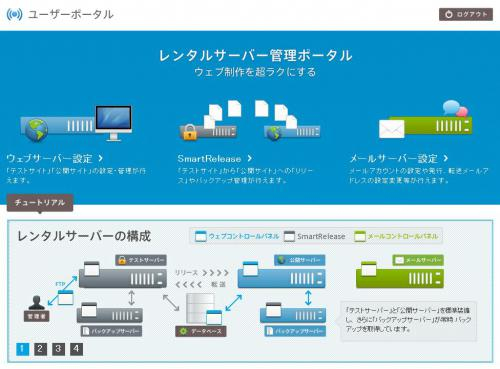
左から、「ウェブサーバー設定」、「SmartRelease」、「メールサーバー設定」と各コントロールパネルのリンクがある。
「Webサイトからお問い合わせが来ない…」とお悩みの方必見!
当サイトのノウハウを詰め込んだ『Web集客の無料ガイド』をご提供
テストサイト用FTP設定
画面中ほどにあるチュートリアルから、テストサイト用のFTPアカウント作成画面へ遷移(WEBコントロールパネル)し、テストサイト用のFTPアカウントを作る。
FTPの設定はオンラインヘルプを参照下さい。(http://acesr.doc.secure.ne.jp/ftp/ftp_soft/ftp_soft_win/)
SSH用アカウントの設定
ユーザーポータルから、「ウェブサーバー設定 > テストサイト用設定 > SSH利用開始・利用停止」にアクセスし、SSHのアカウントを設定する。
SSHアカウントの設定後接続方法についてはオンラインヘルプを確認下さい(http://acesr.doc.secure.ne.jp/tools/ssh/)
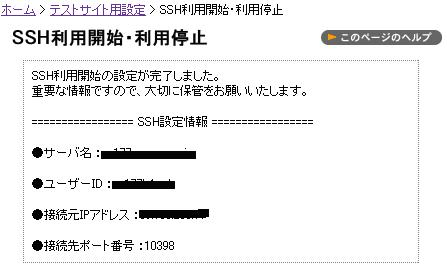
テストサイトへのアクセス制限
これでテストサイトへのファイルアップロード設定は整ったので、テストサイトへアクセス制限をかける。
ユーザーポータルから、「SmartRelease > アクセス制限」にアクセス。
[アクセス制限]画面より、「登録」をクリック。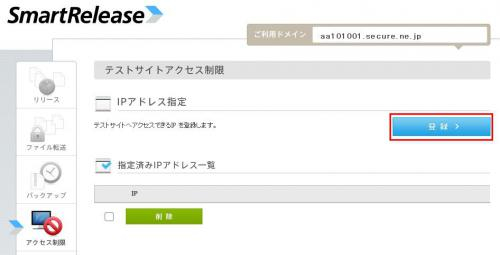
ポップアップ画面が表示されるので、アクセスを許可するIPアドレスを入力し、「登録」ボタンをクリックする。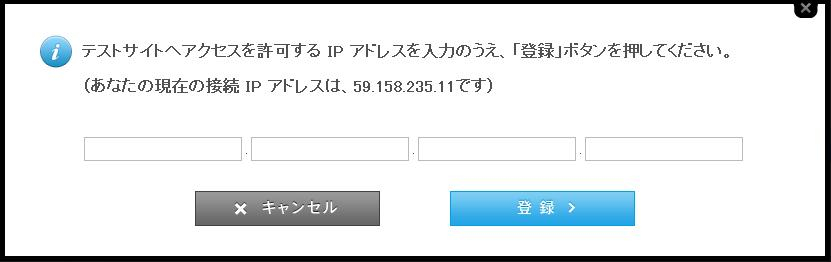
以上でテストサイトの利用準備が整いました。
SmartReleaseで、IP制限をかけると「.htaccess」は変更されないので、公開サイトへファイルをリリースする場合などアクセス制限のことは気にせずにリリースを行う事が出来ます。




